Créer une excellente vidéo et la monter pour qu'elle soit optimisée pour les médias sociaux peut être un processus long (bien que gratifiant). Une fois que vous avez passé autant de temps à produire un contenu de qualité, vous voulez probablement que tous ceux qui le voient l'associent à votre marque. La meilleure façon d'y parvenir est d'ajouter votre logo à chacune de vos vidéos.
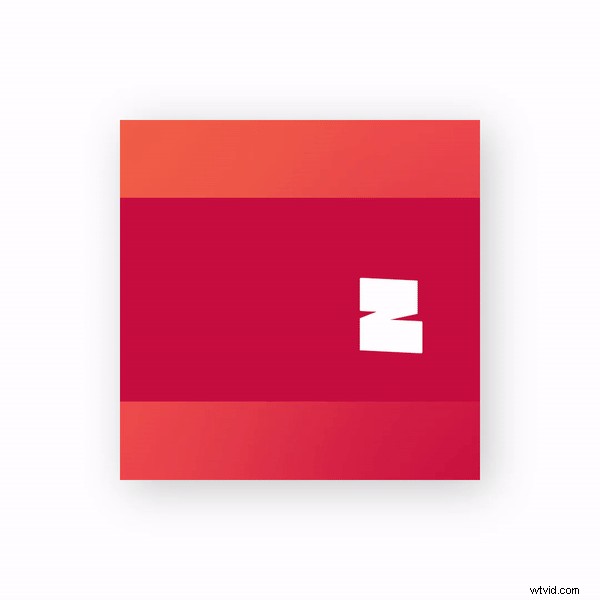
L'ajout de votre logo vous permet de marquer votre vidéo de manière évidente, contribue à faire une impression durable sur vos téléspectateurs et garantit que votre contenu sera toujours immédiatement reconnaissable par votre public.
Chez Zubtitle, nous simplifions l'ajout d'un logo à une vidéo. Suivez simplement cette procédure pas à pas :
Comment ajouter un logo à une vidéo
1. Créer un compte Zubtitle
Inscrivez-vous ou connectez-vous à votre compte Zubtitle ici.
2. Téléchargez votre vidéo
Cliquez sur le bouton jaune "Ajouter une nouvelle vidéo" sur le côté droit de l'écran.
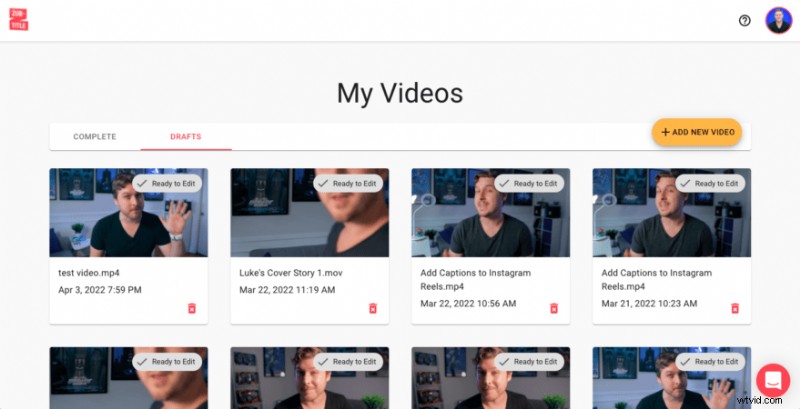
3. Sélectionnez "Logo"
Vous le trouverez dans la barre de menu grise sur le côté droit de l'écran.
4. Ajouter un logo
Vous pouvez ajouter l'image de votre logo en faisant glisser et en déposant votre fichier de logo dans la section appropriée ou en cliquant pour sélectionner votre fichier à télécharger (il doit s'agir d'une image .png).
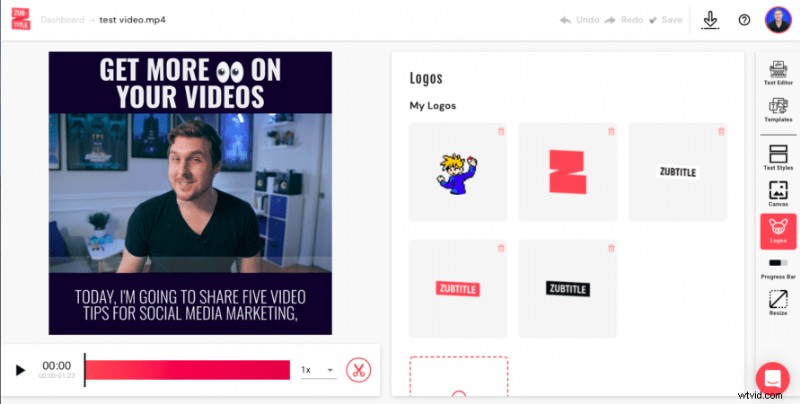
6. Ajustez la taille et l'emplacement
Une fois que vous avez téléchargé votre logo, vous pouvez facilement redimensionner et placer votre logo en cliquant dessus et en le faisant glisser directement dans votre vidéo.
Conseil de pro : Si vous utilisez des sous-titres dans votre vidéo (et vous devriez certainement le faire), essayez de placer votre logo dans l'un des coins supérieurs. Avoir votre logo dans un coin supérieur tout au long de la vidéo peut rappeler aux spectateurs l'identité de votre marque sans être gêné par les sous-titres.
7. Téléchargez votre vidéo
Cliquez simplement sur Télécharger symbole (la flèche vers le bas) près du haut de l'écran pour rendre votre nouvelle vidéo et la télécharger sur votre ordinateur ou appareil.
Êtes-vous prêt à ajouter un logo à votre vidéo ?
Créez un compte Zubtitle gratuit dès aujourd'hui pour commencer ! Avec notre forfait gratuit, vous pouvez créer deux vidéos par mois. Pour créer jusqu'à 10 vidéos par mois (et supprimer le filigrane Zubtitle), consultez notre forfait standard.
